
时间:2020-11-15 23:21:00 来源:www.win10xitong.com 作者:win10
近日,本站接到了许多用户都在咨询同一个问题,就是Win1064位系统怎么设置或取消自动关机。其实不知都还有多少用户遇到了Win1064位系统怎么设置或取消自动关机的问题,那能不能自己就处理这个Win1064位系统怎么设置或取消自动关机的问题呢?我们大家只需要这样操作:1、在桌面新建一个记事本txt;2、打开记事本,输入"shutdown -s-t 1800",1800是指1800秒,即30分钟内关机,大家可以修改成别的时间,然后把时间换算成秒就行就这个问题很轻松的搞定了。刚才只是简单的概述了一下,下面才是Win1064位系统怎么设置或取消自动关机详细的方法介绍。
小编推荐下载:win10 64位
一、设置定时关机bat
第一步:在桌面新建一个记事本txt;

第二步:打开记事本,输入"shutdown -s-t 1800",1800是指1800秒,即30分钟内关机,大家可以修改成别的时间,然后把时间换算成秒就行;
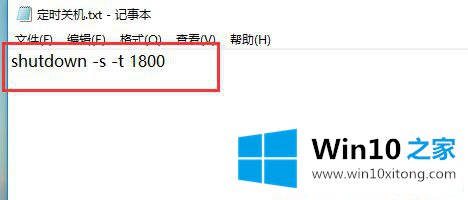
第三步:保存后,将txt后缀改成"bat",改好之后按回车,弹出提示,点击是,如果没有显示后缀名参考:win10更改文件后缀名方法;

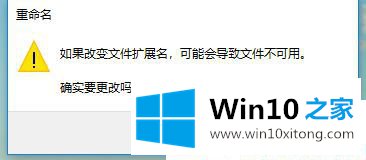
第四步:然后我们双击"定时关机.bat",就开始运行,然后右下角会弹出一个对话框,提示30分钟后关机;

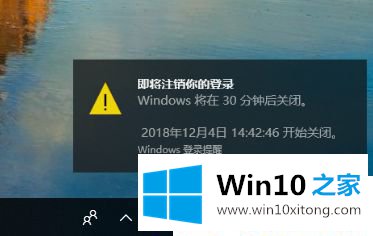
第五步:需要修改时间的话,右击该文件-编辑,就可以重新修改数字了。
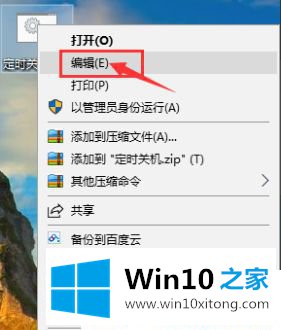
二、设置取消自动关机bat
第一步:运行自动关机指令后,可能会突然不想关闭计算机,就需要运行下面这个取消自动关机bat指令了;
第二步:继续新建一个txt记事本,打开后,输入"shutdown-a",保存,修改后缀为bat;
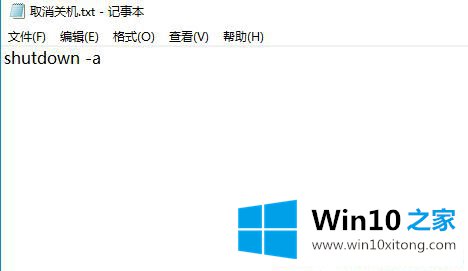

第三步:双击该文件,则提示自动关机被取消。
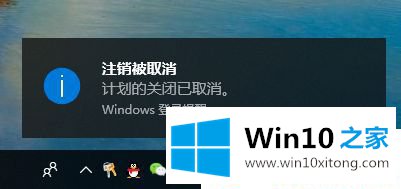
Win1064位系统把自动关机和取消自动关机的命令写成bat文件,就可以像运行程序一样,一键操作。
Win1064位系统怎么设置或取消自动关机的问题是不是大家根据以上提供的教程就处理好了呢?小编今天非常感谢各位对本站的支持,谢谢。